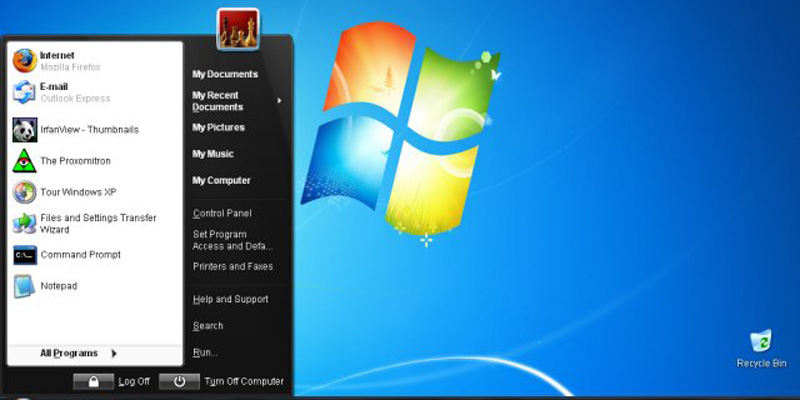Thanh menu Start trên Windows 7 là một công cụ hết sức hữu ích, hỗ trợ rất nhiều cho người sử dụng máy tính. Bạn có thể đặt các chương trình mình yêu thích lên đầu, cũng có thể làm cho những biểu tượng trong thanh Start trở nên lớn hơn hoặc nhỏ hơn tùy thích.
Giao diện chính tại menu Start
Kích chuột phải vào menu Start và chọn Properties, cửa sổ làm việc Taskbar and Start Menu Properties hiện ra, bạn chọn tab Start Menu, nhấp vào nút Customize.

Cửa sổ Customize Start Menu hiện ra, ở cửa sổ này, bạn có thể điều chỉnh nhiều chế độ hiển thị khác nhau cho các mục như Control Panel, Document, My Computer…Ở mỗi mục bạn đều có 3 sự lựa chọn là Display as a link, Display as a menu và Don’t display this item. Khi đánh dấu chọn mỗi mục xong, bạn nhấn OK phía dưới để hoàn tất việc cài đặt. Cuộn chuột xuống dưới chút nữa, bạn sẽ thấy nút tùy chọn Sort All Programs menu by name, đây là một chức năng cho phép thanh menu Start sắp xếp các chương trình theo tên. Cuộn xuống gần dưới, bạn có thể thấy nút tùy chọn Use large icons, đây là nút cho phép bạn lựa chọn có nên muốn sử dụng những biểu tượng lớn trên menu Start hay không, nếu bỏ dấu tích, những biểu tượng ở thanh Start sẽ trở nên rất nhỏ.

Phần khung bên trái

Đây là phần hiển thị những chương trình được bạn sử dụng nhiều nhất. Tất cả sẽ được hiện ở bảng bên tay trái thanh menu Start tính năng khá tiện dụng cho người dùng. Đôi khi vào thanh menu Start của một số người, bạn sẽ thấy ở phần bảng bên trái sẽ có một đường kẻ ngang mờ chia các mục thành hai phần, một phần sẽ là những mục được sử dụng thường xuyên, phần còn lại phía bên trên là do người dùng cài đặt. Nếu bạn sử dụng một chương trình nào đó thường xuyên, tại sao bạn không cài đặt biểu tượng này luôn được hiển thị trên menu Start.
Các bước thực hiện điều này cực kỳ đơn giản, bạn chỉ cần di chuột vào một biểu tượng trên menu Start, click chuột phải vào biểu tượng đó chọn Pin to Start Menu. Khi đã cài đặt chế độ này trong menu Start, biểu tượng của ứng dụng sẽ nằm ở phía trên vạch mờ và không bao giờ mất đi kể cả bạn không sử dụng phần mềm trong nhiều ngày trừ khi bạn click chuột phải vào biểu tượng và chọn lại Unpin from Start Menu. Bạn cũng có thể kéo, thả các mục để sắp xếp các biểu tượng theo ý mình.
Menu All Programs
Khi bạn bấm vào thanh Start => All Programs, bạn sẽ nhìn thấy một danh sách dài các chương trình đã được cài đặt trong máy bao gồm cả thư mục và biểu tượng ứng dụng, bạn có thể kéo thả các biểu tượng vào bên trong các thư mục nếu muốn. Ở mỗi thư mục, khi ấn chuột trái vào, bạn sẽ thấy những biểu tượng con nằm bên trong, bạn có thể kéo, thả biểu tượng con đó sang một thư mục khác. Để mở một thư mục, bạn click chuột phải vào thư mục đó chọn Open hoặc Open All Users.

Như vậy bạn đã biết thêm một vài công dụng hữu ích ở thanh menu Start. Hi vọng sau khi đọc bài viếc này và thực hành, bạn sẽ có một thanh menu Start được sắp xếp hợp lý, hỗ trợ tốt hơn bạn trọng việc sử dụng máy tính Windows 7.
Theo FPT